
Laut Flickr ist das iPhone die beliebteste Kamera der Welt. Apple ist so stolz auf ihre Kameras, dass sie stolz "Shot on iPhone" -Bilder in ihren Einzelhandelsgeschäften zeigen, und sogar eine Werbekampagne darauf ausgerichtet haben.
Aber es gehört mehr dazu, großartige Smartphone-Bilder zu machen, als zuerst ins Auge sticht. Zuerst müssen Sie Ihre Ausrüstung in- und auswendig verstehen. Eine Kurzanleitung zur iPhone-Kamera Eine Kurzanleitung zur iPhone-Kamera Das iPhone ist immer noch die beliebteste Point-and-Shoot-Kamera auf dem Planeten, aber viele Benutzer sind immer noch aren 't weg von allem, was die Kamera tun kann. Hier ist, was Sie wissen müssen. Lesen Sie mehr, dann müssen Sie darauf vorbereitet sein, es mit den richtigen Techniken und Apps auf die nächste Stufe zu bringen.
Mit guten Fotos, können Sie vielleicht sogar Geld verdienen aus Ihrer Fotografie Gewohnheit Wie man Geld verdienen mit Ihrem Smartphone Fotografie Wie Sie Geld verdienen mit Ihrem Smartphone Fotografie Dank der schiere Anzahl von Apps und Websites, verkaufen Sie Ihre Fotos für etwas zusätzliches Geld ist einfacher als je zuvor. Weiterlesen .
1. Starten Sie Ihre Kamera schnell
Es mag Klischee klingen, aber die beste Kamera ist diejenige, die Sie auf sich haben. Es ist oft wichtig, schnell zu sein, um eine großartige Aufnahme zu machen. Deshalb sollten Sie Ihre Kamera vom iOS 10-Lockscreen mit einem einfachen Streichen nach links starten.
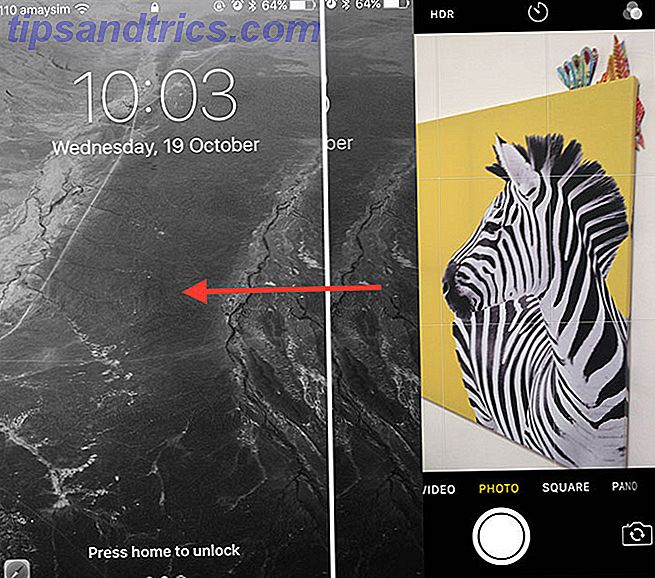
Wenn Ihr Telefon bereits entsperrt ist, können Sie auch nach oben wischen, um Control Center anzuzeigen und Ihre Kamera von dort aus zu starten. Dies ist viel schneller als manuell auf ein Symbol auf Ihrem Startbildschirm tippen (in der Tat, gehen Sie weiter und vergraben Sie dieses Symbol irgendwo).
2. Zoom mit deinen Füßen
Wenn Sie kein iPhone 7 Plus besitzen, das über eine Dual-Kamera mit 2x optischem Zoom verfügt, sollten Sie sich beim Verfassen Ihrer Aufnahmen nicht auf den digitalen Zoom verlassen. Der Digitalzoom dehnt Pixel und führt zu einem Bild mit einer immer schlechteren Qualität, je weiter Sie hineinzoomen.

Viele professionelle und enthusiastische Fotografen bevorzugen Erstlichtlinsen beim Fotografieren. Diese verwenden feste Brennweiten und bieten daher keinen Zoom. Denken Sie an Ihr iPhone auf die gleiche Art und Weise, als eine Hauptlinse, die Sie bewegen müssen, um sich körperlich näher an Ihr Thema zu nähern, damit sie mehr von dem Rahmen besetzen.

Die iPhone-Kamera hat eine Brennweite von etwa 30 mm bei einer Vollformat-Spiegelreflexkamera, was sie zu einem sehr vielseitigen Objektiv macht. Es eignet sich hervorragend für Landschaften und Stadtansichten, macht aber auch ein solides Porträtobjektiv, wenn es näher an Ihrem Motiv verwendet wird. Letztendlich ist es rundum gut, aber Sie müssen aufstehen und sich bewegen, um das Beste daraus zu machen.
3. Verwenden Sie Grid & Auto HDR
Gehen Sie zu Einstellungen> Fotos und Kamera und Sie können das Raster aktivieren . Dies überlagert ein 3 × 3 Raster von Quadraten auf Ihrem Sucher, mit dem Sie Fotos gemäß der Drittel-Regel erstellen können. Im Wesentlichen möchten Sie Ihr Motiv oder andere interessante Teile Ihres Bildes auf der gleichen Achse wie die Linien, die Sie auf Ihrem Bildschirm sehen, anordnen.

Die Regel ist nicht golden, und Sie sollten nicht aggressiv auf Kosten eines guten Schusses bleiben. Ich finde auch, dass das Raster nützlich ist, um Bilder zu zentrieren, einen geraden Horizont zu erhalten und im Allgemeinen interessante Bilder zu erstellen. Eine weitere Funktion, die Sie in der Kamera- App aktivieren möchten, ist die Auto HDR- Funktion - tippen Sie einfach auf HDR und wählen Sie Auto .

HDR steht für "High Dynamic Range" und ist eine Funktion, die mehrere Belichtungen verwendet, um den Dynamikbereich Ihres Bildes zu erhöhen. Dies bedeutet, dass Sie in den Highlights und Schatten innerhalb eines einzelnen Bildes mehr Informationen erhalten. Während viele SLR-Benutzer die HDR-Sache ein bisschen zu weit nehmen Es ist Zeit, wir hatten ein Wort über HDR Overdone-Fotografie ... [Meinung] Es ist Zeit, wir hatten ein Wort über HDR Overdone-Fotografie ... [Meinung] HDR steht für High Dynamic Range und erzeugt in fotografischer Hinsicht im allgemeinen ein Bild, bei dem die gesamte Szene ausgeglichen und gleichmäßig belichtet ist. Kürzlich habe ich nicht viel davon im Internet gesehen. Ich bin ... Read More, die iPhone-Implementierung ist subtil und sieht selten übertrieben aus.
4. Verwenden Sie den Burst-Modus für die Aktion
Oft übersehen und vergessen, hat Ihr iPhone einen ziemlich kompetenten Burst-Modus, den Sie nutzen können, indem Sie den Auslöser gedrückt halten. Generell gilt, je neuer das iPhone, desto größer der Puffer und desto mehr Aufnahmen können Sie machen.

Dies ist ein sehr praktisches Feature zum Erfassen von Action, sich schnell bewegenden Zielen oder wenn Sie absolut keinen Moment verpassen wollen und ein Foto mit einem schlecht getimten Blinzeln ruinieren möchten. Sobald Sie Ihre Aufnahme gemacht haben, gehen Sie zum Foto und tippen Sie auf Auswählen ..., um Ihre Favoriten auszuwählen. Sie können dann den Rest verwerfen, um den verfügbaren Speicherplatz optimal zu nutzen.
5. Vermeiden Sie den Blitz
Selbst mit einem TrueTone-Blitz, der für Hauttöne balanciert, führt die iPhone LED oft zu enttäuschenden Bildern. Es kann oft feuern, wenn Sie es am wenigsten erwarten, es ist schwach, und da es in dieselbe Richtung zeigt wie Ihr Objektiv, wäscht es oft Details mit einem harten, nach hinten gerichteten Lichtstrahl aus.

Aus diesem Grund ist es oft besser, es einfach zu deaktivieren: Öffnen Sie die Kamera- App, tippen Sie auf das Blitzsymbol und wählen Sie Aus . Eine bessere Idee ist es, eine externe oder natürliche Lichtquelle wie ein Fenster zu verwenden. Ein weiterer Tipp ist, das iPhone eines Freundes im "Blitz" -Modus zu verwenden (wischen Sie nach oben und wählen Sie es aus dem Control Center aus), mit dem Sie Ihr Motiv aus einem eher fehlerverzeihenden Winkel beleuchten können.
6. Fokus sperren, Belichtung anpassen
Tippen, um zu fokussieren ist eine großartige Funktion, aber das iPhone entscheidet sich oft für eine erneute Fokussierung, selbst wenn Sie Ihr Motiv ausgewählt haben. Erobern Sie dies durch Tippen und Halten, um Fokus und Belichtung zu sperren. Von hier aus kannst du deinen Finger in der gelben Box auf und ab bewegen, um die Belichtung anzupassen und deinen Schuss genau richtig zu machen.

Dies ist eine großartige Technik für schwierige Lichtbedingungen, wie das Fotografieren von Sonnenuntergängen oder wenn das Motiv dunkel ist und den Rest der Szene ausblendet. Übung macht wirklich den Meister, und es ist oft eine gute Idee, ein paar Aufnahmen bei verschiedenen Aufnahmen zu machen, um herauszufinden, was Sie erreichen können (und eine gute Auswahl an Bildern haben, die Sie später verwenden können).
7. Auslöser auslösen
Ihr iPhone kann die Form einer herkömmlichen Point-and-Shoot-Kamera genau nachahmen, wenn Sie sie wie eine Kamera halten. Sie können die Lautstärketasten an der Seite Ihres Geräts wie einen herkömmlichen Auslöser verwenden, müssen jedoch zuerst auf den Fokus tippen. Dies funktioniert auch mit dem Burst-Modus, und es ist wohl eine viel bequemere Position als mit dem Daumen auf den Bildschirm-Shutter zu drücken.
Ein weiterer Trick besteht darin, die Fernbedienungstasten von Ohrhörern (wie sie mit Ihrem iPhone mitgeliefert wurden) als Verschluss zu verwenden. Das ist großartig, wenn Sie mit einem Stativ fotografieren oder versuchen, einen interessanten Blickwinkel zu bekommen.

Apple Watch-Benutzer sollten sich auch daran erinnern, dass ihr Wearable die iPhone-Kamera starten und zünden kann, und sie enthält sogar eine praktische Vorschau dessen, was die Kamera sieht. Kombiniere es mit dem Drei-Sekunden-Timer, sonst siehst du aus, als würdest du immer die Zeit in jedem Bild, das du schießt, überprüfen.
8. Vergessen Sie keine Apps von Drittanbietern
Wenn Sie ein wenig mehr Kontrolle über Ihre Expositionen haben möchten, sollten Sie Apples Stock-App vergessen. Beyond Filters: Einzigartige und interessante iPhone-Kamera-Apps Über Filter hinaus: Einzigartige und interessante iPhone-Kamera-Apps Der App Store ist mit so vielen Kamera- und Video-Apps vollgestopft, dass es schwierig wird um den Lärm herauszufiltern. Heute nehmen wir etwas von dieser Gleichung. Lesen Sie mehr für etwas anderes. Camera + ($ 2, 99) bietet wahrscheinlich den besten Preis für Ihr Geld, mit vollständig manuellen Steuerelementen, einer intuitiven Bearbeitungsumgebung und der zugehörigen Apple Watch App. Wenn Sie etwas leistungsfähigeres brauchen, konzentriert sich Obscura Camera ($ 4, 99) mehr auf die Ergonomie und die Benutzeroberfläche.

Apps wie diese bieten mehr Kontrolle über die Szene, als einfach den Fokus zu sperren und die Belichtung anzupassen. Mit Kamera + können Sie manuell einen niedrigen ISO-Wert wählen, um das Bildrauschen zu reduzieren, oder die Verschlusszeit wählen, um eine Verwacklung zu vermeiden, wenn die Szene Bewegung enthält. Sie können Ihren eigenen Weißabgleich auswählen und sperren und den Belichtungswert für die gesamte Szene anpassen, um eine hellere oder dunklere Aufnahme zu erhalten.
Das einzige Problem mit Apps von Drittanbietern ist, dass sie nicht so leicht verfügbar sind wie die App von Apple, für die nur ein Wischen auf dem Sperrbildschirm erforderlich ist. Um dies zu verhindern, enthalten einige Dashboard-Widgets, die das Starten der App sehr viel schneller machen (aber Sie müssen Ihr Gerät immer noch zuerst mit einem Fingerabdruck oder einem Passwort entsperren). Wenn Sie von Selfies besessen sind, gibt es auch Apps für Sie 7 iPhone Apps für das Selfie Obsessed 7 iPhone Apps für Selfie Besessene Millenials freuen sich: Es gibt eine ganze Unterkategorie von Apps, die Ihre Selfie-Obsession auf die nächste Stufe heben können . Weiterlesen .
9. Einige iPhones schießen RAW
iOS 10 führte die wahrscheinlich größte Verbesserung der iPhoneografie seit Jahren ein: die Fähigkeit, RAW zu erfassen. Wenn Sie Bilder in RAW aufnehmen, erfassen Sie nicht unbedingt eine Bilddatei, sondern einen Datenabzug. Diese Daten werden dann von Ihrem Gerät gerendert, sodass Sie Änderungen an Ihrem Foto vornehmen können, bevor Sie verlustbehaftete Bilder (JPEG) für die Online-Freigabe erstellen.
Dies gibt Ihnen viel mehr Freiheit bei der Nachbearbeitung Ihrer Fotografie. Sie können große Änderungen an Ihrem Bild vornehmen, indem Sie Parameter wie Belichtung und Weißabgleich anpassen und aus den Schatten und Lichtern viel mehr Details herausfiltern, um den dynamischen Bereich Ihres Bildes zu verbessern.
Adobe Raw DNG ist für iOS-Geräte verfügbar. Hören Sie vom DNG-Architekten Thomas Knoll: https://t.co/BMn9OcyiUr pic.twitter.com/sOTXMn4Q1i
- Adobe Lightroom (@Lightroom) 13. September 2016
Leider sind nicht alle iPhones in der Lage, RAW zu erfassen. Sie benötigen ein iPhone 6s (oder Plus), SE oder 7 (oder Plus), um RAW-Bilder aufzunehmen. Sie benötigen auch eine App wie Obscura Camera (4, 99 $) oder Adobe Photoshop Lightroom (Free), um Bilder in diesem Format zu erfassen, obwohl die Standard-iOS-Fotos App verwendet werden kann, um Ihre Aufnahmen zu bearbeiten, wenn Sie möchten.
Hinweis - RAW-Bilder sind viel größer als JPEGs. Stellen Sie daher sicher, dass Sie Ihre Bilder anderswo verschieben, um Platz zu schaffen!
10. Berücksichtigen Sie auch Zubehör
Es gibt eine Menge Zubehör für iPhone-Fotografen, aber keine davon ist notwendig, um tolle Fotos zu machen. Diese werden den Mangel an Kreativität und Können nicht ausgleichen. Sie müssen üben und neue Dinge ausprobieren, um tolle Aufnahmen zu machen. Aber wenn Sie es sich leisten können, gibt es viel Zubehör zum Experimentieren.
JOBY GorillaPod SLR Zoom. Flexibles Stativ mit Kugelkopf-Bundle für DSLR und spiegellose Kameras bis 3kg. (6, 6 Pfund). JOBY GorillaPod SLR Zoom. Flexibles Stativ mit Kugelkopf-Bundle für DSLR und spiegellose Kameras bis 3kg. (6, 6 Pfund). Jetzt kaufen bei Amazon $ 49, 53
Je nach Art der Aufnahme können Sie von einem Stativ profitieren. Je nachdem, für was du dich entscheidest, brauchst du vielleicht eine Stativhalterung wie die Joby GripTight ($ 20 / £ 8), die mit einem winzigen Ständer geliefert wird und sogar für das Plus-iPhone passt. In Kombination mit einem kompakten und dennoch robusten Gorillapod SLR ($ 60 / £ 55) können Sie Ihr iPhone praktisch überall befestigen - ideal für Standbilder und Videos.
Aftermarket-Objektive können auch Ihren fotografischen Horizont erweitern, mit Makro-, Fischaugen-, Weitwinkel- und sogar Teleobjektiven. Olloclip und Moment scheinen die besten Linsen zu produzieren, aber bereiten Sie sich darauf vor, etwas Schärfe in Ihrem Bild zu verlieren, wenn Sie diesen Weg gehen wollen.

Moment produziert sogar das Moment Case ($ 50) mit Griff, der einen zweistufigen Auslöser enthält. In Kombination mit der Moment-App können Sie den Auslöser halb drücken, um zu fokussieren, genau wie bei einer Standardkamera. Oder gehen Sie für ein Olloclip Studio Case ($ 90), wenn Sie ein externes LED-Licht oder Mikrofon für Videozwecke montieren möchten.
Magst du iPhoneografie?
Sind Sie süchtig nach Bildern auf Ihrem Smartphone? Die Einstiegshürde für die Fotografie war nie geringer - wir haben heutzutage alle hochkompetente Point-and-Shoot-Kameras in unseren Taschen. Der beste Weg, sich als Fotograf zu verbessern, besteht darin, weiterhin mit allem zu fotografieren, was Ihnen zur Verfügung steht. Hoffentlich helfen Ihnen die oben genannten Tipps und Ratschläge dabei.
Was sind deine Top-Tipps für Smartphone-Fotografie? Lass es uns in den Kommentaren wissen!



